Khắc phục: Tôi không thể tắt Tìm kiếm thịnh hành trên Google

Nếu bạn không thể tắt các tìm kiếm thịnh hành trên Google Chrome, hãy thử các phương pháp như xóa bộ nhớ cache, chặn cookie và cập nhật trình duyệt.
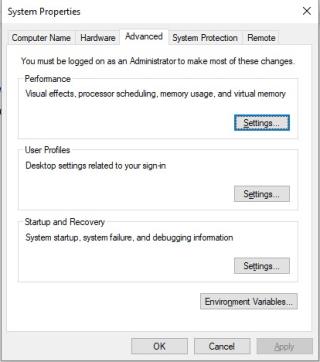
Windows sử dụng tệp trang để lưu trữ dữ liệu bộ nhớ mà RAM không thể lưu trữ. Khi bạn chạy một chương trình cần nhiều Bộ nhớ Truy cập Ngẫu nhiên (RAM) hơn khả dụng trên hệ thống của bạn, thì hệ thống sẽ thay đổi vị trí của dữ liệu bộ nhớ ít được sử dụng nhất thành một tệp ẩn, được gọi là pagefile.sys. Điều này cho phép chương trình bạn đang sử dụng sử dụng nhiều RAM hơn.
Tệp trang cũng có thể được gọi là tệp trang, tệp hoán đổi hoặc tệp phân trang. Đây là một tệp hệ thống được lưu trữ tại đường dẫn gốc của ổ đĩa của bạn. Tuy nhiên, bạn không thể nhìn thấy nó cho đến khi bạn bật Windows Explorer để hiển thị các tệp ẩn và các tệp hệ điều hành được bảo vệ.
Nếu bạn muốn biết cách thay đổi, di chuyển hoặc vô hiệu hóa tệp trang trên Windows 10, thì bạn là nơi thích hợp!
Lưu ý: Trước khi đi xa hơn, bạn phải biết rằng việc thay đổi cài đặt tệp trang có vẻ đơn giản hơn bao nhiêu đi chăng nữa, nó thường không được khuyến khích nếu bạn không chắc chắn về những gì mình đang làm. Một bước sai có thể khiến hệ thống của bạn hoạt động sai. Quá trình này tương tự đối với tất cả các phiên bản Windows.
Làm cách nào để thay đổi / di chuyển hoặc tắt tệp trang trong Windows 10?
Để thay đổi / di chuyển hoặc vô hiệu hóa Pagefile trong Windows 10, bạn cần đi tới cài đặt Bộ nhớ ảo. Đối với điều đó, hãy làm theo các bước sau:
Bước 1: Mở Windows File Explorer bằng cách nhấn phím Windows và phím E.
Bước 2: Định vị PC này từ phía bên trái của ngăn điều hướng và nhấp chuột phải vào nó để chọn Thuộc tính.
Bước 3: Trên cửa sổ Hệ thống, nhấp vào Cài đặt hệ thống nâng cao nằm ở phía bên trái của cửa sổ.
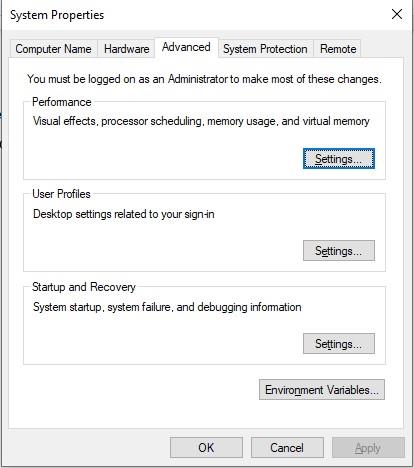
Bước 4: Bạn sẽ được đưa đến cửa sổ Thuộc tính Hệ thống, nhấp vào tab Nâng cao-> Cài đặt (trong Hiệu suất)
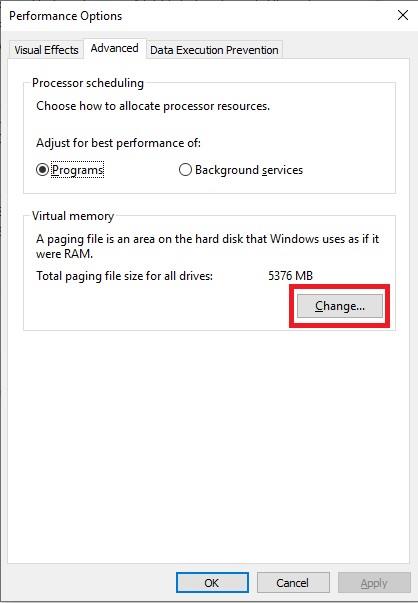
Bước 5: Trên tab Advanced, mục Virtual Memory, nhấp vào nút Change.
Bước 6: Bạn sẽ được đưa đến cửa sổ Cài đặt bộ nhớ ảo. Tại đây, tùy chọn Tự động quản lý kích thước tệp hoán trang cho tất cả các ổ đĩa được đánh dấu theo mặc định. Bạn cần xóa dấu kiểm trong trường hợp bạn muốn định cấu hình tệp trang cho từng ổ đĩa riêng biệt.
Đọc thêm: -
Cách làm cho PC của bạn chạy nhanh hơn bằng cách ... Đọc phần này để biết tệp Trang trong Windows là gì và tại sao chúng lại quan trọng cần được xóa khỏi ...
Thay đổi kích thước tệp trang
Chọn ổ đĩa mà bạn muốn thay đổi kích thước tệp trang. Chọn Kích thước tùy chỉnh. Bây giờ bạn sẽ có thể thêm Kích thước ban đầu và Kích thước tối đa cho tệp trang của mình. Nhấp vào nút Đặt để lưu các thay đổi.
Di chuyển tệp trang sang một ổ đĩa khác
C: Ổ đĩa đi kèm với bộ phân trang được quản lý hệ thống. Tệp hoán trang đôi khi có thể có dung lượng lên đến 8 GB và do đó, bạn nên thay đổi vị trí của tệp từ C: Drive. Nếu bạn muốn di chuyển tệp trang từ Ổ C sang một ổ đĩa khác, hãy làm theo các bước sau:
Bước 1: Chọn ổ đĩa tệp hoán trang mặc định và định vị & chọn Không có tệp hoán trang và nhấp vào Đặt.
Bước 2: Tiếp theo, bạn cần chỉ định tệp trang mới trên ổ đĩa khác. Đối với điều đó, hãy chọn ổ đĩa, Kích thước do hệ thống quản lý. Nhấp vào Đặt để áp dụng các thay đổi.
Để các thay đổi có hiệu lực, hãy khởi động lại máy tính của bạn. Bây giờ C: \ pagefile.sys sẽ bị xóa và một tệp trang mới trong ổ đĩa khác cũng được tạo.
Tùy chọn 2: Tắt tệp trang
Trong trường hợp bạn chỉ muốn vô hiệu hóa tệp hoán trang, bạn cần chọn ổ đĩa và nhấp vào Không tệp hoán trang và nhấp vào Đặt để thay đổi có hiệu lực.
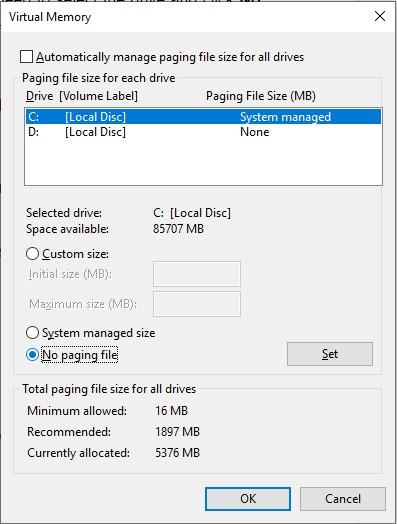
Lưu ý: Để xem “Pagefile.sys.” trong ổ đĩa, bạn cần thay đổi cài đặt trong Tùy chọn File Explorer. Nhập tùy chọn File Explorer vào hộp tìm kiếm bên cạnh nút Bắt đầu và nhấn Enter. Trên cửa sổ Tùy chọn File Explorer, chọn tab Xem, trong Cài đặt nâng cao, bỏ dấu kiểm bên cạnh Ẩn tệp hệ điều hành được bảo vệ.
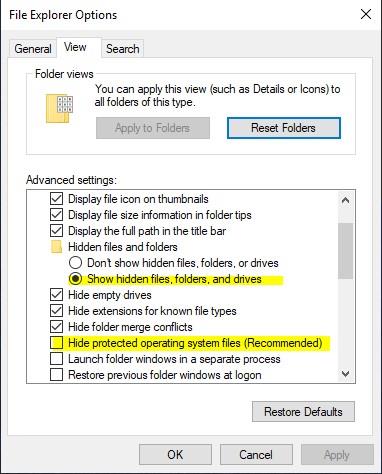
Vì vậy, bằng cách này, bạn có thể thay đổi / di chuyển hoặc vô hiệu hóa Pagefile trong Windows 10. Bạn cần khởi động lại máy tính của mình để Windows thực hiện các thay đổi mong muốn. Thay đổi cài đặt tệp hoán trang rất dễ dàng trong Windows và đặc biệt hữu ích nếu bạn có SSD trên máy tính của mình.
Nếu bạn không thể tắt các tìm kiếm thịnh hành trên Google Chrome, hãy thử các phương pháp như xóa bộ nhớ cache, chặn cookie và cập nhật trình duyệt.
Dưới đây là cách bạn có thể tận dụng tối đa Microsoft Rewards trên Windows, Xbox, Mobile, mua sắm, v.v.
Nếu bạn không thể dán dữ liệu tổ chức của mình vào một ứng dụng nhất định, hãy lưu tệp có vấn đề và thử dán lại dữ liệu của bạn.
Hướng dẫn chi tiết cách xóa nền khỏi tệp PDF bằng các công cụ trực tuyến và ngoại tuyến. Tối ưu hóa tài liệu PDF của bạn với các phương pháp đơn giản và hiệu quả.
Hướng dẫn chi tiết về cách bật tab dọc trong Microsoft Edge, giúp bạn duyệt web nhanh hơn và hiệu quả hơn.
Bing không chỉ đơn thuần là lựa chọn thay thế Google, mà còn có nhiều tính năng độc đáo. Dưới đây là 8 mẹo hữu ích để tìm kiếm hiệu quả hơn trên Bing.
Khám phá cách đồng bộ hóa cài đặt Windows 10 của bạn trên tất cả các thiết bị với tài khoản Microsoft để tối ưu hóa trải nghiệm người dùng.
Đang sử dụng máy chủ của công ty từ nhiều địa điểm mà bạn quan tâm trong thời gian này. Tìm hiểu cách truy cập máy chủ của công ty từ các vị trí khác nhau một cách an toàn trong bài viết này.
Blog này sẽ giúp người dùng tải xuống, cài đặt và cập nhật driver Logitech G510 để đảm bảo có thể sử dụng đầy đủ các tính năng của Bàn phím Logitech này.
Bạn có vô tình nhấp vào nút tin cậy trong cửa sổ bật lên sau khi kết nối iPhone với máy tính không? Bạn có muốn không tin tưởng vào máy tính đó không? Sau đó, chỉ cần xem qua bài viết để tìm hiểu cách không tin cậy các máy tính mà trước đây bạn đã kết nối với iPhone của mình.







